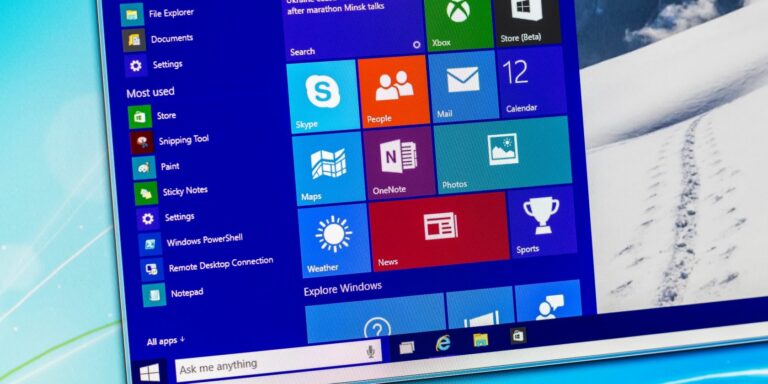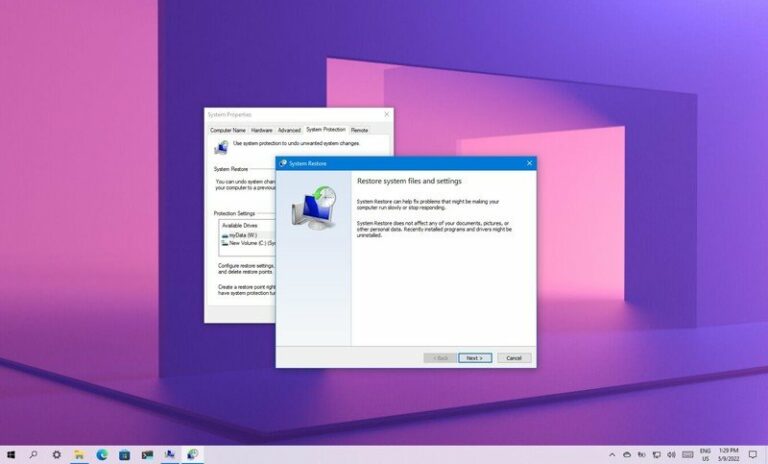Как запретить Windows 10 автоматически подключаться к сети Wi-Fi
Подключение к открытой сети Wi-Fi может поставить под угрозу ваше устройство и данные, поскольку эта сеть может быть незашифрованной. Если ваше устройство часто подключается к нескольким сетям Wi-Fi, которые вы не планируете использовать, вам следует запретить Windows 10 автоматически подключаться к сети Wi-Fi.
Вот четыре способа предотвратить подключение вашего ПК к сети Wi-Fi.
Снимите флажок Подключаться автоматически
Самый простой и быстрый способ запретить Windows 10 автоматически подключаться к сети Wi-Fi – это щелкнуть значок Wi-Fi на панели задач, выбрать имя сети и снять флажок «Подключаться автоматически».
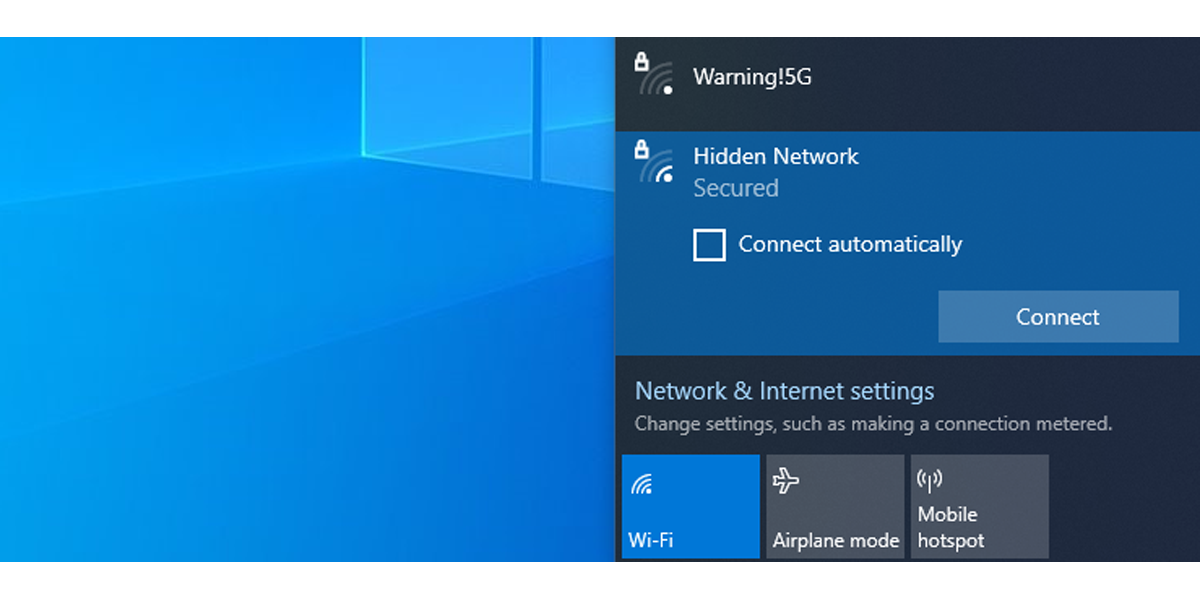
Программы для Windows, мобильные приложения, игры - ВСЁ БЕСПЛАТНО, в нашем закрытом телеграмм канале - Подписывайтесь:)
Иногда Windows 10 будет устанавливать этот флажок для вас и подключать ваше устройство к сети Wi-Fi, когда оно находится в зоне действия. Чтобы исправить это, попробуйте одно из решений, которые мы перечислили ниже.
Связанный: Как забыть о сети Wi-Fi в Windows 10
Если сеть Wi-Fi защищена паролем, просто забудьте эту сеть на своем ПК, и она не подключится к ней автоматически.
Используйте панель управления
Выполните следующие действия для управления сетями Wi-Fi через панель управления:
-
В строке поиска меню «Пуск» найдите «Панель управления» и выберите «Лучшее совпадение».
-
Перейдите в Сеть и Интернет> Центр управления сетями и общим доступом.
-
Щелкните параметр «Изменить параметры адаптера» в левом меню.
-
Откройте соединение Wi-Fi, которое вы используете в данный момент.
-
Нажмите кнопку «Беспроводные свойства».
-
На вкладке «Подключение» снимите флажок «Подключаться автоматически, когда эта сеть находится в зоне действия».
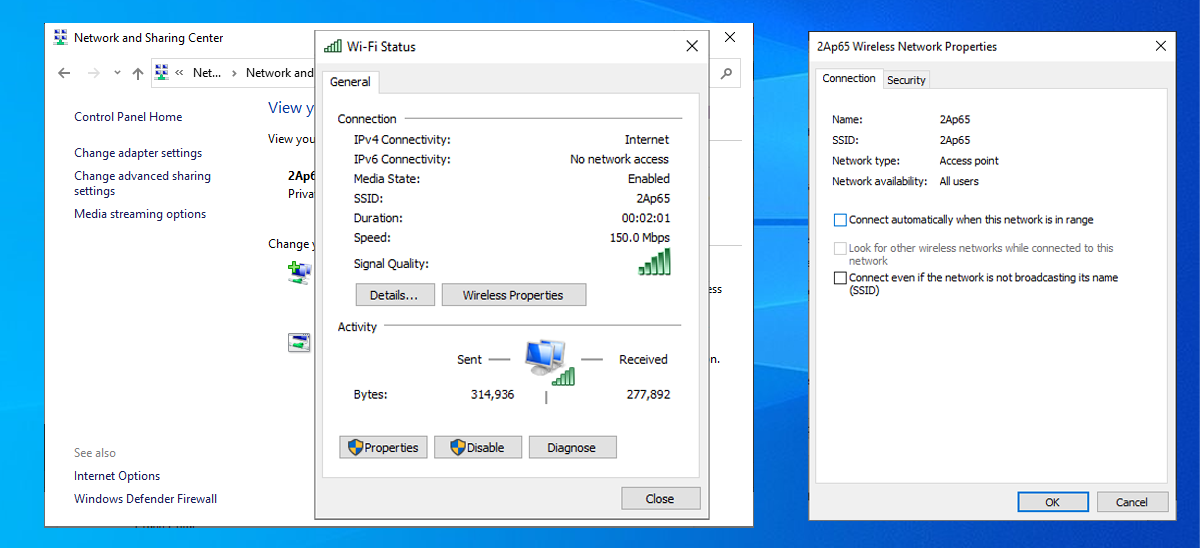
Использовать настройки
-
Нажмите «Пуск», затем перейдите в «Настройки»> «Сеть и Интернет».
-
В меню левой панели выберите Wi-Fi.
-
Щелкните соединение Wi-Fi, которое вы используете в данный момент.
-
Отключите переключатель ниже Автоматически подключаться, когда находитесь в зоне действия.
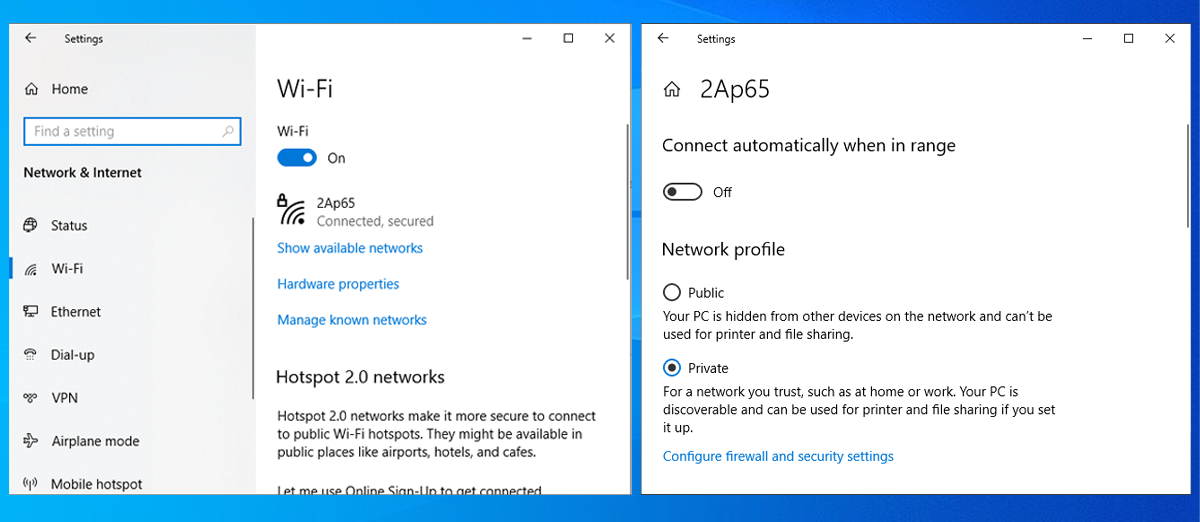
Используйте командную строку
-
В строке поиска меню «Пуск» введите «Командная строка» и выберите «Лучшее совпадение».
-
Введите netsh wlan show profile и нажмите Enter. Это покажет вам информацию о сохраненных сетевых профилях.
-
Чтобы запретить Windows 10 автоматически подключаться к одной из этих сетей, введите netsh wlan set profileparameter name = profile name connection mode = manual.
-
Нажмите Ввод.
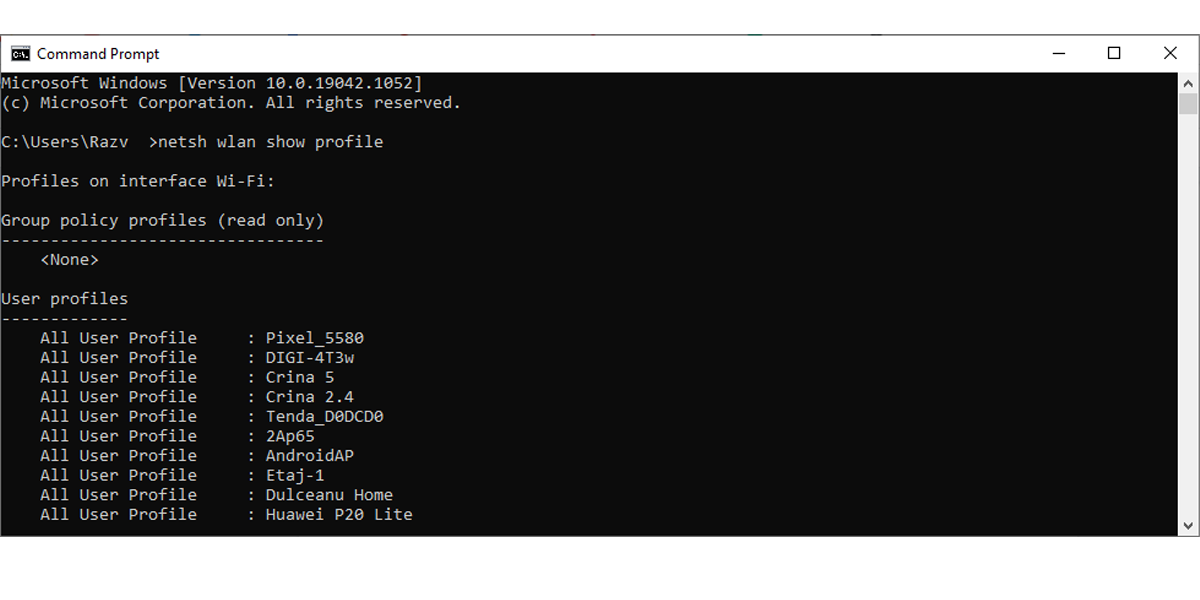
Примечание. Если вы хотите отменить изменения, используйте команду типа netsh wlan set profile имя параметра = имя профиля, режим подключения = команда auto.
Связанный: Оставайтесь в безопасности! Как предотвратить автоматическое подключение ваших устройств к сетям Wi-Fi
Лучше перестраховаться, чем сожалеть
Автоматическое подключение компьютера с Windows 10 к сети Wi-Fi может сэкономить время, поскольку вы будете быстро получать уведомления об электронных письмах, новостях или сообщениях от коллег. Однако эта функция может подключить вас к ненадежной или небезопасной сети.
Чтобы сохранить свои данные и устройство в безопасности, вы можете использовать один из четырех методов, которые мы обсуждали в этой статье.